Kako postaviti upit u bazu podataka MS Access 2019

Naučite kako postaviti upite u Access bazi podataka uz jednostavne korake i savjete za učinkovito filtriranje i sortiranje podataka.
Dvije glavne značajke programa Microsoft Project 2019 su traka (i trake kartice) i alatna traka za brzi pristup. Ovi vam alati pomažu da maksimalno iskoristite svoje mogućnosti upravljanja projektima.
Svaka od kartica vrpce u projektu prikazuje različite opcije na vrpci. Svaka kartica vrpce ima drugu grupu kontrola ili funkcija. Možete se kretati s jedne kartice na drugu klikom na naziv kartice.
Prva kartica s lijeve strane je kartica Vrpca datoteka. Nakon što kliknete ovu karticu, vidjet ćete Navigacijski plan dolje s lijeve strane, kao što je ovdje prikazano.
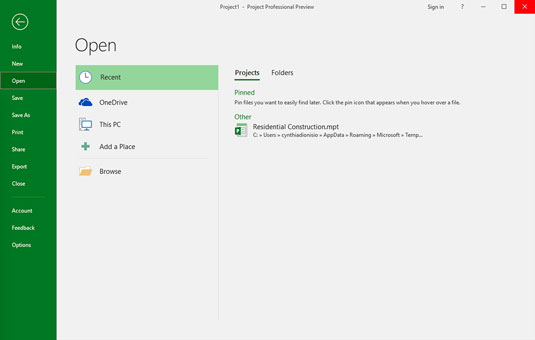
Izbornik kartice Vrpca datoteka.
Kartica Vrpca stavlja vas u prikaz Backstagea, gdje možete pronaći mogućnosti za rad s datotekama i promjenu opcija. Na primjer, možete stvoriti novi projekt, otvoriti postojeći projekt, spremiti svoj trenutni projekt ili ispisati trenutni projekt. Iz prikaza Backstagea također možete dijeliti, izvoziti ili zatvoriti svoj trenutni projekt. Ako se osjećate avanturistički, možete kliknuti Opcije i prilagoditi traku i alatnu traku za brzi pristup.
Kartica Vrpca zadatka mjesto je gdje provodite puno vremena u Projectu. Kao što možete vidjeti ovdje, na krajnjoj lijevoj strani kartice trake zadataka nalazi se Pogled. Zadani prikaz je prikaz Ganttograma. Prikazuje informacije o zadatku i grafikon koji prikazuje trakasti grafikon koji predstavlja trajanje svakog zadatka.

Kartica trake zadataka.
Uz Ganttov grafikon , možete odabrati ove prikaze:
| Kalendar | Mrežni dijagram |
| List resursa | Korištenje resursa |
| Obrazac resursa | Grafikon resursa |
| Upotreba zadatka | Obrazac zadatka |
| List sa zadacima | Planer tima |
| Vremenska Crta | Praćenje Gantta |
Možda ćete prepoznati neke od grupa naredbi na kartici Task Track. Na primjer, grupe Clipboard i Font standardne su u mnogim Windows aplikacijama. Druge grupe, kao što su Raspored i Zadaci, specifične su za određeni prikaz — u ovom slučaju, prikaz Ganttograma. Potražite Alati za Ganttov grafikon iznad kartice Format kada vidite karticu Vrpca zadatka u prikazu Ganttograma. U drugim prikazima iznad kartice Format vidite različite alate.
Kartica vrpca resursa, prikazana ovdje, pomaže vam organizirati resurse, kao što je dodjeljivanje i izravnavanje resursa među zadacima. U Projektu resursi uključuju ljude, opremu, materijal, lokacije i zalihe. Možete dodijeliti troškove i kalendare resursima.

Kartica vrpca resursa.
Kartica Vrpca izvješća, prikazana ovdje, mjesto je gdje možete izraditi izvješća o resursima, troškovima ili napretku ili ih sve zajedno staviti u izvješće nadzorne ploče. Možete izraditi izvješće koje uspoređuje vaš trenutni status s prethodnim verzijama vašeg projekta.

Kartica Vrpca izvješća.
Na kartici Vrpca projekta, prikazanoj ovdje, pronaći ćete naredbe koje će vam pomoći u upravljanju projektom u cjelini, a ne prema zadatku ili resursu. Na primjer, možete unijeti ili promijeniti datum početka i završetka projekta i osnovnu liniju. Ako trebate promijeniti radno vrijeme ili dodati podprojekt, ovo je mjesto za to. Kartica View Ribbon, prikazana ovdje, omogućuje vam da vidite neke standardne poglede. Primjeri su prikazi zadataka, kao što je Ganttov grafikon, i prikazi resursa, kao što su Upotreba resursa ili Planer tima. Možete koristiti karticu Prikaz vrpce za pregled informacija razvrstane po datumu ili određenom razdoblju. Ova kartica vam također omogućuje da vidite cijeli projekt, prikažete ili sakrijete vremensku traku i postavite vremenski okvir koji vidite.

Kartica Prikaz vrpce.
Kartica Format vrpce, prikazana ovdje, sadrži naredbe koje vam pomažu da predstavite svoj raspored, kao što su stilovi teksta, stilovi Ganttograma i postavke stupaca.

Možete prikazati ili sakriti vrpcu kako biste stvorili više nekretnina na svom zaslonu. Pribadač krajnje desno od vrpce ga prikvači na vaš zaslon, držeći ga otvorenim i vidljivim (kao što je prikazano ovdje). Strelica okrenuta prema gore (^) na krajnjoj desnoj strani skriva vrpcu. Ako je vaša vrpca zatvorena, kliknite na bilo koju karticu, pogledajte donji desni kut vrpce i vidjet ćete iglicu. Kliknite na iglu kako bi vaša vrpca ostala otvorena. Također možete pritisnuti Ctrl+F1 da biste prikazali ili sakrili vrpcu.

Neka vaša vrpca bude vidljiva.
Alatna traka za brzi pristup, koja se uvijek pojavljuje na zaslonu, u početku sadrži gumbe Spremi, Poništi i Ponovi. Alatnu traku za brzi pristup možete prilagoditi tako da kliknete strelicu prema dolje na desnom kraju alatne trake i kliknete opciju koju želite sakriti ili prikazati.
Ako ne vidite željenu opciju, kliknite Više naredbi pri dnu izbornika za prikaz kategorije alatne trake za brzi pristup u dijaloškom okviru Mogućnosti projekta. Ovo vam pokazuje cijeli popis naredbi koje možete dodati. Ova slika prikazuje popis naredbi koje možete birati.
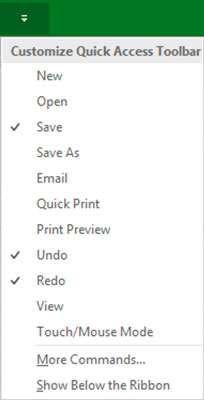
Prilagođavanje alatne trake za brzi pristup.
Dobar alat Timeline prikazuje cijeli vremenski raspon projekta. Da biste prikazali vremensku traku, idite na karticu Prikaz vrpce, u grupi Podijeljeni prikaz i kliknite potvrdni okvir koji kaže Vremenska traka. Možete dodati zadatke ili prekretnice na vremensku traku. Također možete kopirati vremensku traku i zalijepiti je u izvješća ili druge prezentacije. Da biste sakrili vremensku traku, poništite okvir Timeline. Također možete raditi s vremenskom trakom tako da desnom tipkom miša umetnete zadatke, kopirate vremensku traku, promijenite font ili pregledate detaljne informacije. Ova slika prikazuje vremensku traku sa sažetim zadacima i prekretnicama.

Vremenska traka.
Traka statusa, prikazan ovdje, sjedi na dnu projekta, navesti da li su vaši zadaci ručno ili automatski na rasporedu. Statusna traka također vam omogućuje brz prijelaz na neke od najpopularnijih prikaza, kao što su Gantt, Upotreba zadataka, Planer tima, List resursa i Izvješća. Također možete podesiti vremensku ljestvicu od prikaza na visokoj razini, vremenski skaliranoga do detaljnog prikaza s vremenskim razmjerom pomoću klizača Pogled, na krajnjem desnom kraju statusne trake.

Statusna traka.
Naučite kako postaviti upite u Access bazi podataka uz jednostavne korake i savjete za učinkovito filtriranje i sortiranje podataka.
Tabulatori su oznake položaja u odlomku programa Word 2013 koje određuju kamo će se točka umetanja pomaknuti kada pritisnete tipku Tab. Otkrijte kako prilagoditi tabulatore i optimizirati svoj rad u Wordu.
Word 2010 nudi mnoge načine označavanja i poništavanja odabira teksta. Otkrijte kako koristiti tipkovnicu i miš za odabir blokova. Učinite svoj rad učinkovitijim!
Naučite kako pravilno postaviti uvlaku za odlomak u Wordu 2013 kako biste poboljšali izgled svog dokumenta.
Naučite kako jednostavno otvoriti i zatvoriti svoje Microsoft PowerPoint 2019 prezentacije s našim detaljnim vodičem. Pronađite korisne savjete i trikove!
Saznajte kako crtati jednostavne objekte u PowerPoint 2013 uz ove korisne upute. Uključuje crtanje linija, pravokutnika, krugova i više.
U ovom vodiču vam pokazujemo kako koristiti alat za filtriranje u programu Access 2016 kako biste lako prikazali zapise koji dijele zajedničke vrijednosti. Saznajte više o filtriranju podataka.
Saznajte kako koristiti Excelove funkcije zaokruživanja za prikaz čistih, okruglih brojeva, što može poboljšati čitljivost vaših izvješća.
Zaglavlje ili podnožje koje postavite isto je za svaku stranicu u vašem Word 2013 dokumentu. Otkrijte kako koristiti različita zaglavlja za parne i neparne stranice.
Poboljšajte čitljivost svojih Excel izvješća koristeći prilagođeno oblikovanje brojeva. U ovom članku naučite kako se to radi i koja su najbolja rješenja.








